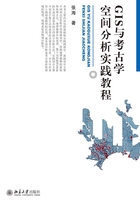
二 ArcGIS Desktop的界面与初步使用
1.ArcGIS的文件管理
ArcGIS在进行地理信息的处理时生成一系列的文件,包括空间图形信息的文件、空间地理坐标的文件和空间属性信息的文件,这些文件相互关联形成了一个空间分析的GIS项目。一般情况下,要把所有文件放在一个文件夹内,以便于管理。ArcMap可以生成一个扩展名为.mxd的文件,这个文件并不包含所有的GIS项目的数据,而是一个索引文件,指明每个数据文件的具体路径,因此如果你将一个GIS项目的文件夹拷贝到磁盘其他的位置或其他的电脑上时,就需要重新定义文件目录。
2.ArcCataIog的使用
(1)将本章练习所用的文件解压到tut1文件夹下。从“开始”菜单的“程序”下启动“ArcGIS”的“ArcCatalog 10”。
(2)点击工具栏的“连接到文件夹”按钮,在“连接到文件夹”对话框中,将练习所用的文件夹tut1添加到“目录树”面板下。(图1-1)

图1-1 添加练习文件夹目录
(3)在左侧的树形目录中浏览到tut1文件夹,点击其下的kip_cont.shp文件,在右侧可以看到三个选项卡“内容”“预览”“描述”。
“内容”显示了该文件的最基本的内容;
“预览”显示了该文件的基础图形;
“描述”显示了该文件的详细信息,包括投影坐标、地理范围、制作者、制作日期等。
分别点击这三个选项卡,观察显示栏中的变化。(图1-2)
(4)在浏览目录中右键点击文件夹目录,在出现的选项卡中可以新建各种ArcGIS文件,并用于定义图层文件的投影坐标等信息。

图1-2 ArcCataIog“预览”图形
3.ArcMap的使用
(1)关闭ArcCatalog 10,从“开始菜单”的“程序”下启动“ArcGIS”的ArcMap 10。如图1-3所示,ArcMap窗口除了主菜单界面之外还有两个常用的工具栏:“标准”工具栏和“显示”工具栏,分别显示了ArcMap最常用的工具按钮。如果它们没有出现,可以在“自定义”菜单的“工具条”下将其打开。
ArcMap主界面左侧为“导航栏”,用于添加、删除、管理图层数据;右侧为“地图显示窗口”,用于显示按图层叠加的地图;最下面一栏为状态栏,如果没有显示,可以从“视图”菜单中将其打开,该栏用于显示ArcMap的工作状态并在右下角显示鼠标当前所在位置的地理坐标。
(2)ArcMap认可的常用文件包括:
.shp图形的几何形状
.shx图形几何形状的索引文件
.dbf属性数据库文件
.sbn和.sbx图形空间属性信息索引文件
(3)添加一个文件,可以使用“标准”工具栏中的“添加数据”按钮 。
。

图1-3 ArcMap窗口主界面
首先,在“添加数据”对话框中,从“查找范围”下拉菜单栏选择“文件夹连接”下的本练习的文件夹目录“…tut1”。如果“文件夹连接”下没有我们所需要的文件夹目录,则需要首先点击该对话框的“连接到文件夹”按钮来添加。(图1-4)

图1-4 “添加数据”对话框定位到文件夹目录
然后,选择其中的kip_tracts.shp文件,点击“添加”后将到导航栏和地图显示窗口中。添加过程中出现了一个错误提示,说明该文件缺乏空间坐标信息,这是因为该文件尚未进行地理坐标的定义。忽略它直接进入。该图层文件显示为图1-5。这是一个希腊Kythera岛考古调查中,用于记录地表考古和景观信息的网格文件tract(即土地斑块)。

图1-5 ArcMap显示的kip_tracts.shp图层文件
(4)右键点击导航栏中的kip_tracts文件,在出现的下拉菜单中选择“移除”将其删除。再次通过“添加数据”按钮 ,添加kip_tracts.lyr文件。可以看到kip_tracts文件虽然被添加进来,但却没有显示。这是因为这个文件带有路径信息,是在其他的电脑上制作的,所以路径信息不匹配,需要重新定义。(图1-6)
,添加kip_tracts.lyr文件。可以看到kip_tracts文件虽然被添加进来,但却没有显示。这是因为这个文件带有路径信息,是在其他的电脑上制作的,所以路径信息不匹配,需要重新定义。(图1-6)

图1-6 ArcMap缺少正确路径信息的图层文件
解决的方法是点击导航栏中该图层前的红色的叹号,将路径重新定义到kip_tracts.shp文件。现在显示出的地图代表了kythera岛调查网格的陶片分布密度,从蓝色到红色的渐变代表了平均每100平方米的陶片数目。(彩图1)
(5)点击去掉导航栏中kip_tracts.shp文件前的对号,将该图层隐藏。再添加一个新的文件kip_cont.shp作为一个新的显示图层。这是一个等高线文件层。(图1-7)

图1-7 Kythera岛调查区域的等高线
我们可以尝试编辑它的颜色。右键点击导航栏中的kip_cont文件,选择其中的“属性”,再选择其中的“符号系统”选项卡。在“显示”对话框中,选择“数量”→“分级色彩”,根据等高线的高程数值渐变显示。在“字段”的“值”属性中选择ELEVATION,并选择合适的“色带”,如图1-8所示:

图1-8 按照高程值显示等高线的设置窗口
点击“确定”显示结果。(彩图2)
(6)在导航栏中点击kip_tracts图层前的对号显示该图层,然后再用鼠标左键点中该图层将其拖到等高线层kip_cont之上,显示结果如图1-9所示:

图1-9 ArcMap同时显示Kythera岛等高线与陶片密度的图层
(7)现在可以用右键点击kip_cont文件,选择“另存为图层文件”,将名字定为kip_cont.lyr。如此可将上述对等高线分类显示的结果,保存在这个文件中。